
win10虚拟键盘怎么打开
方法一、
1.单击计算机左下角的Win按钮,按照显示单击设置按钮。
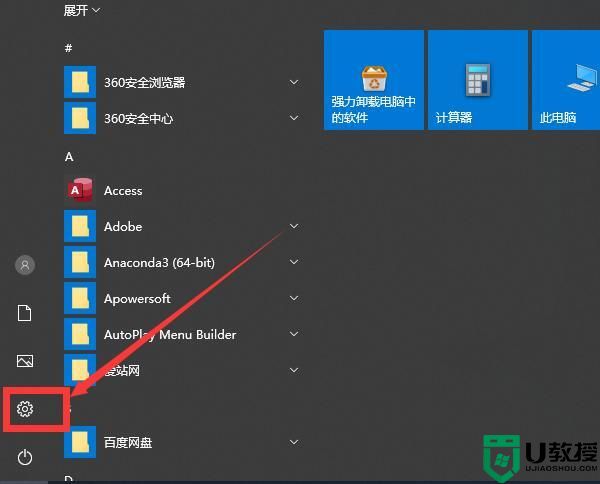
2.依次选择“个性化”-“任务栏”,找到“打开或关闭系统图标”并打开。
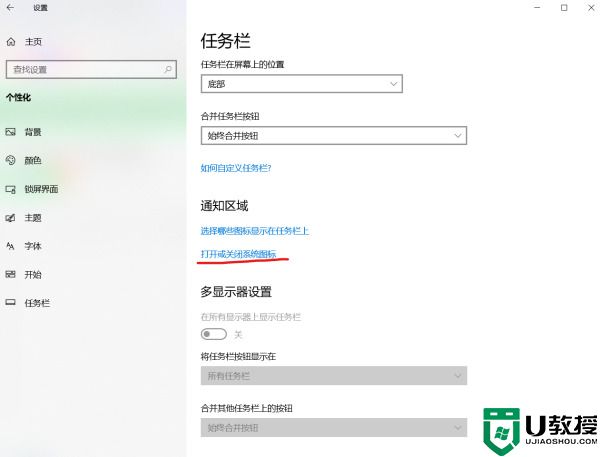
3.找到“触摸键盘”将其打开。
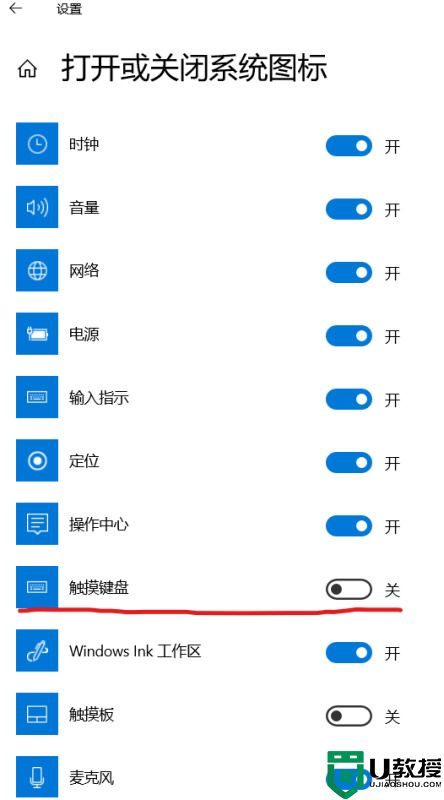
4.可以看到任务栏出现“触摸键盘”图标。

5.点击即可打开触摸键盘/软键盘。
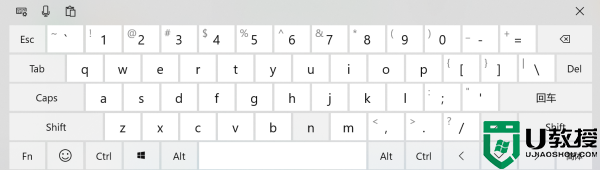
方法二、
1、WIN+R打开运行,输入:OSK 点击确认即可开启。
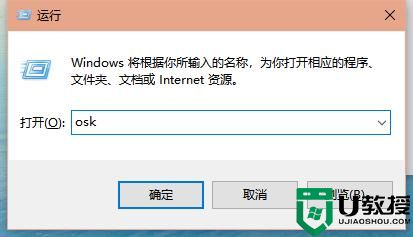
方法三、
使用WIN+U进入“轻松使用设置中心“点击”使用屏幕键盘“即可开启。
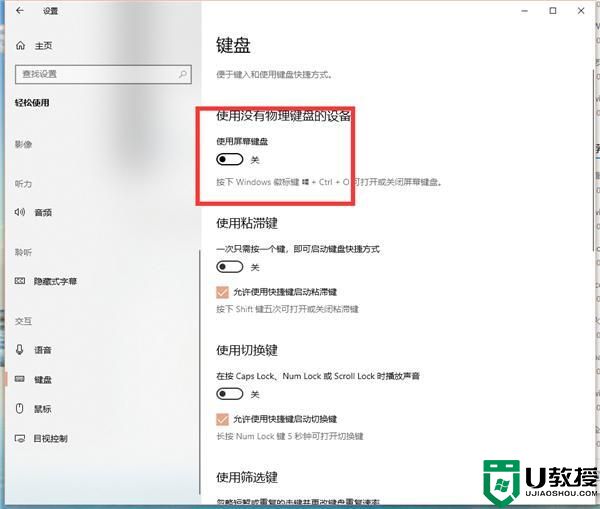
方法四、
如果win10系统的搜索功能开着,直接搜索屏幕键盘,双击打开即可。
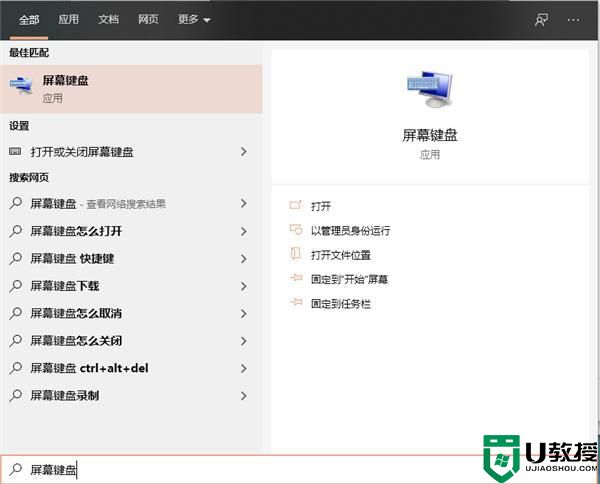
以上就是win10屏幕键盘的调出方法介绍了,希望对各位用户们有所帮助。

